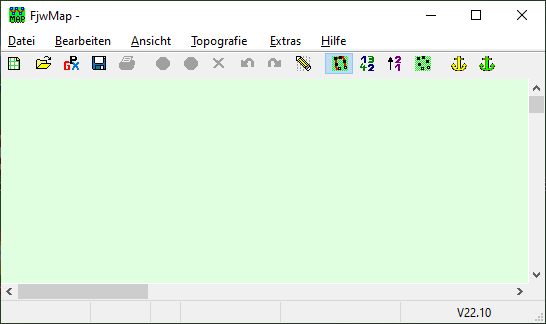Installation - Windows: Unterschied zwischen den Versionen
Zur Navigation springen
Zur Suche springen
Wittek (Diskussion | Beiträge) |
Dk8qz (Diskussion | Beiträge) |
||
| (20 dazwischenliegende Versionen von 4 Benutzern werden nicht angezeigt) | |||
| Zeile 1: | Zeile 1: | ||
[[Kategorie:FAQ]] | |||
[[Kategorie:Windows]] | |||
[[Kategorie:Installation]] | |||
zu: | |||
* [[Hauptseite]] | |||
* [[FAQ]] | |||
* [[Installation - Download]] | |||
* [[Installation - Windows]] | |||
* [[Installation - Linux]] | |||
= Installation unter Windows 10 = | = Installation unter Windows 10 = | ||
<p>Nach dem [[Installation | <p>Nach dem [[Installation - Download | Download]] sollte sich die Datei ''fjwmap.zip'' im Verzeichnis ''Dieser PC > Downloads'' befinden.</p> | ||
<p>Mit dem Explorer das Verzeichnis ''Downloads'' öffnen und mit der rechten | <p>Mit dem Explorer das Verzeichnis ''Downloads'' öffnen und mit der rechten Maus-Taste auf ''fjwmap.zip'' klicken. | ||
<p>[[Datei:Win10-entpacken.png]]</p> | <p>[[Datei:Win10-entpacken.png]]</p> | ||
<p>Dann die Zeile ''Alle extrahieren...'' anklicken.</p> | <p>Dann die Zeile ''Alle extrahieren...'' anklicken.</p> | ||
<p>[[]]</p> | <p>[[Datei:Win10-zip-verzeichnis.png]]</p> | ||
<p>Es wird | <p>Es wird das Unterzeichnis von ''Downloads\fjwmap'' vorgeschlagen und kann so übernommen werden.</p> | ||
<p>[[Datei:Win10-zip-kennwort.png]]</p> | <p>[[Datei:Win10-zip-kennwort.png]]</p> | ||
<p>Das Kennwort zum Entpacken von ''fjwmap.e-x-e'' befindet sich in der Datei ''Pin.txt''.</p> | |||
<p>Jetzt muss noch die Datei ''fjwmap.e-x-e'' nach ''fjwmap.exe'' umbenannt werden.</p> | |||
<p>Praktischer Weise erzeugt man noch eine Verknüpfung und legt diese auf den Desktop.</p> | |||
== Desktop-Icon == | |||
<p>[[Datei:FjwMapIcon001.png]]<p> | |||
== gestartete Software == | |||
<p>[[Datei:StartFjwMapWin10.png]]</p> | |||
= Programm-Oberfläche = | |||
<p>Für die Programm-Oberfläche ist Deutsch, Englisch, Französisch oder Russisch wählbar.</p> | |||
Aktuelle Version vom 24. November 2022, 13:36 Uhr
zu:
Installation unter Windows 10
Nach dem Download sollte sich die Datei fjwmap.zip im Verzeichnis Dieser PC > Downloads befinden.
Mit dem Explorer das Verzeichnis Downloads öffnen und mit der rechten Maus-Taste auf fjwmap.zip klicken.
Dann die Zeile Alle extrahieren... anklicken.
Es wird das Unterzeichnis von Downloads\fjwmap vorgeschlagen und kann so übernommen werden.
Das Kennwort zum Entpacken von fjwmap.e-x-e befindet sich in der Datei Pin.txt.
Jetzt muss noch die Datei fjwmap.e-x-e nach fjwmap.exe umbenannt werden.
Praktischer Weise erzeugt man noch eine Verknüpfung und legt diese auf den Desktop.
Desktop-Icon
gestartete Software
Programm-Oberfläche
Für die Programm-Oberfläche ist Deutsch, Englisch, Französisch oder Russisch wählbar.